Как синхронизировать вашу библиотеку Kodi на нескольких устройствах с MySQL
Гайд в разделе Windows Как синхронизировать вашу библиотеку Kodi на нескольких устройствах с MySQL содержит информацию, советы и подсказки, которые помогут изучить самые важные моменты и тонкости вопроса….

Kodi по-прежнему остается одним из самых мощных приложений для медиацентров, и он работает со всем, от мощных мультимедийных ПК до небольших Raspberry Pis. Но если в вашем доме несколько телевизоров, разве не было бы неплохо, если бы все они были синхронизированы?
По умолчанию, если у вас несколько машин Kodi, они не узнают друг друга. Эпизоды, которые вы смотрели на одном телевизоре, не будут отображаться как «просмотренные» на другом.Но было бы неплохо, если бы коробка Kodi в вашей спальне знала, что вы смотрите в гостиной, и наоборот? Было бы неплохо, если бы вы могли прекратить смотреть фильм в гостиной и продолжить просмотр с того места, где вы остановились, где-нибудь в другом месте дома?
Что ж, это возможно — просто нужно немного настроить. Вот как это сделать.
Что вам понадобится
Ядром волшебства синхронизации, которым мы собираемся заняться, является база данных MySQL. Не паникуйте, если вы никогда не использовали его раньше!Для этого требуется небольшое техническое ноу-хау, но мы здесь, чтобы сопровождать вас на каждом этапе пути. Если вы внимательно проследите за этим, у вас не должно возникнуть никаких проблем.
Мы собираемся установить бесплатную версию сервера MySQL, а затем проинструктировать все ваши машины Kodi использовать базу данных на этом сервере в качестве свою библиотеку (вместо отдельной базы данных на каждом компьютере).С этого момента, когда Kodi проверяет, смотрели ли вы конкретный эпизод телешоу или фильм, приостановили воспроизведение мультимедиа или установили закладку, он не будет просто отвечать для конкретного медиацентра, перед которым вы стоите. , но для всех медиацентров в доме.
Для этого проекта вам понадобится следующее:
- Более одного медиацентра с установленным Kodi (им всем понадобится быть той же базовой версией Kodi — в этом руководстве мы будем использовать версию 17 «Krypton»).
- Бесплатная копия MySQL Community Server — вики-сайт Kodi рекомендует использовать версию 5.5 вместо более новой 5.7, поэтому мы будем использовать ее в этом руководстве.
- Всегда- на компьютере или почти всегда включенном для запуска сервера MySQL.
Вы можете установить сервер MySQL на любой компьютер, который будет постоянно включен, пока вы используете медиацентры.В нашем случае мы собираемся установить MySQL на тот же постоянно включенный домашний сервер, на котором мы храним наши фильмы и телешоу — таким образом, в любое время, когда медиафайлы доступны для Kodi, также как и база данных.
Шаг Первый: установка сервера MySQL
В этом руководстве мы будем устанавливать MySQL на медиа-сервере под управлением Windows 10. Наши инструкции по установке должны соответствовать любой версии Windows. Для других операционных систем обратитесь к руководству по MySQL 5.5.
Установка MySQL проста. Просто скачайте приложение для установки сервера и запустите его. Примите лицензионное соглашение и «Обычная» установка. По завершении убедитесь, что установлен флажок «Запустить мастер настройки экземпляра MySQL», и нажмите «Готово».
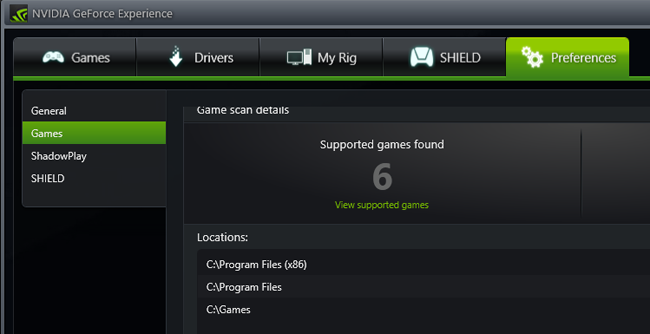
Мастер настройки MySQL запустится и представит вам возможность выбора между подробной и стандартной конфигурацией. Выберите «Стандартная конфигурация» и нажмите «Далее».
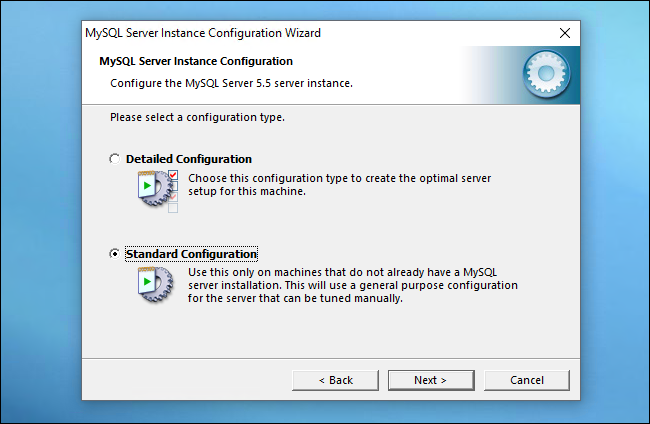
На следующем экране отметьте «Установить как службу Windows», назовите его MySQL или, если вы для какой-то цели используете несколько серверов MySQL, это уникальное имя и установите флажок «Запускать сервер MySQL автоматически», чтобы сервер MySQL всегда был включен, когда он вам нужен.
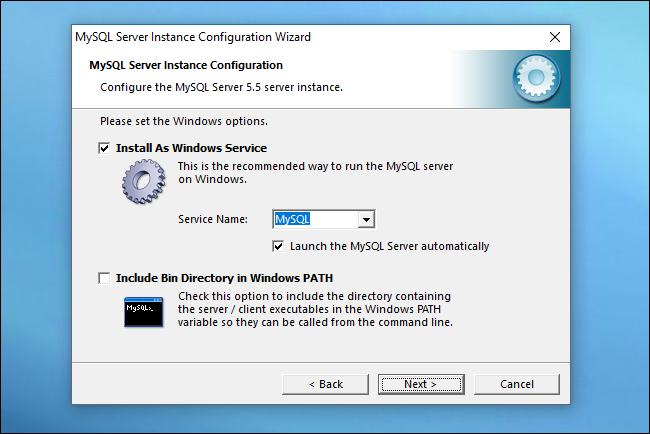
На следующем экране установите флажок Изменить параметры безопасности, введите новый пароль root и установите флажок Включить доступ root с удаленных машин.
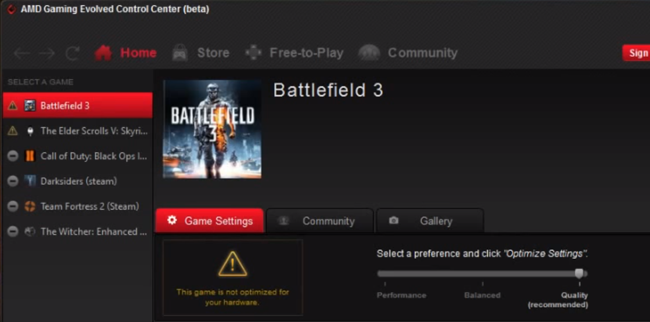
Перейдите к последнему экрану и нажмите «Выполнить», чтобы мастер настроил все с указанными вами параметрами. Когда все будет готово, переходите к шагу 2.
Шаг второй: настройка пользователя MySQL
Теперь пора создать учетную запись пользователя на сервере MySQL для ваших медиацентров. Для этого нам потребуется немного поработать с командной строкой. Для начала запустите клиент командной строки MySQL — у вас должна быть запись для него в меню «Пуск».
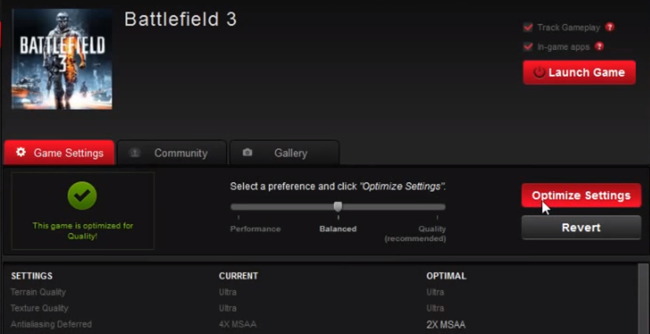
Когда откроется консоль, введите пароль, который вы создали на предыдущем шаге. Затем вы окажетесь в командной строке сервера MySQL.
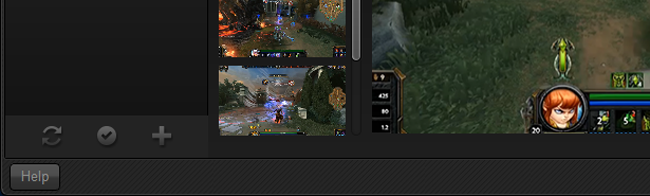
В командной строке введите следующие команды, нажимая Enter после каждой, чтобы создать пользователя на сервер базы данных:
СОЗДАТЬ ПОЛЬЗОВАТЕЛЯ ‘kodi’, ОПРЕДЕЛЕННЫЙ ‘kodi’, ПРЕДОСТАВИТЬ ВСЕ ВКЛ. *.* TO ‘kodi’, привилегии сброса,
Первая часть первой команды создает пользователя, вторая часть создает пароль. Хотя одинаковые логин / пароли, как правило, представляют собой серьезную проблему безопасности, в этом случае нам удобно использовать совпадающую пару для простоты. База данных MySQL на частном сервере, которая отслеживает, какие эпизоды Декстера вы смотрели, вряд ли представляет собой установку с высоким уровнем риска.
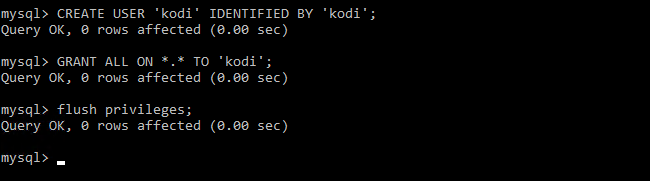
Это все, что вам нужно сделать в командной строке на данный момент, хотя мы рекомендуем держать командную строку открытой для сервера MySQL, однако, поскольку мы собираюсь проверить позже и взглянуть на базы данных, как только Kodi создаст их для нас.
Перед настройкой Kodi у нас есть еще одна последняя задача. Убедитесь, что порт 3306 (порт сервера MySQL) открыт на брандмауэре компьютера, на котором вы установили MySQL.По умолчанию установщик Windows должен открывать порт автоматически, но мы видели ситуации, когда этого не происходило. Самый простой способ открыть порт — использовать команду PowerShell. Найдите PowerShell в меню «Пуск», затем щелкните его правой кнопкой мыши и выберите «Запуск от имени администратора».
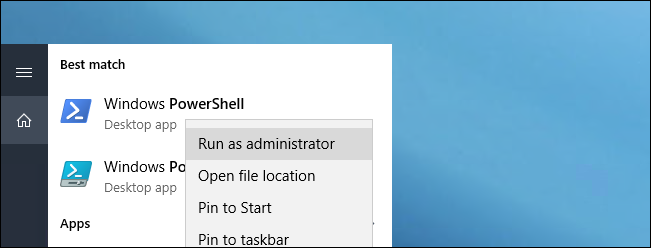
Затем выполните следующую команду и нажмите Enter:
New-NetFirewallRule -DisplayName «Разрешить входящий TCP-порт 3306 для MySQL» -Направление входящего –LocalPort 3306 -Protocol TCP -Action Allow
Если команда прошла успешно, как показано ниже, вы можете продолжить.
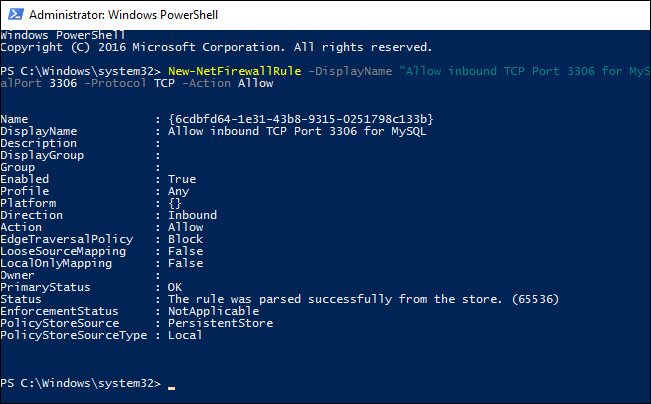
Шаг третий: сделайте резервную копию текущего Kodi Библиотека (необязательно)
По умолчанию Kodi использует внутреннюю базу данных SQLite.Чтобы Kodi мог эффективно взаимодействовать в вашей домашней сети, нам нужно указать ему использовать внешнюю базу данных MySQL. Однако, прежде чем мы перейдем к этому шагу, вам необходимо принять ответственное решение: вы можете либо создать резервную копию своей текущей библиотеки и восстановить ее позже (что иногда может быть привередливым), либо вы можете начать все с новой библиотеки (что это просто, но вам потребуется повторно установить состояние просмотра на ваших шоу и, возможно, повторно выбрать свое произведение, если вы не храните его локально).
Если вы хотите создать резервную копию своей текущей библиотеки, вы можете сделать это из Kodi. Делайте это только с одной машины — выберите машину с самыми последними библиотеками. Откройте Kodi и перейдите в Настройки & gt, Настройки мультимедиа & gt, Экспорт библиотеки. (Если вы не видите эти параметры, убедитесь, что для ваших меню в Kodi установлено значение «Advanced» или «Expert».)
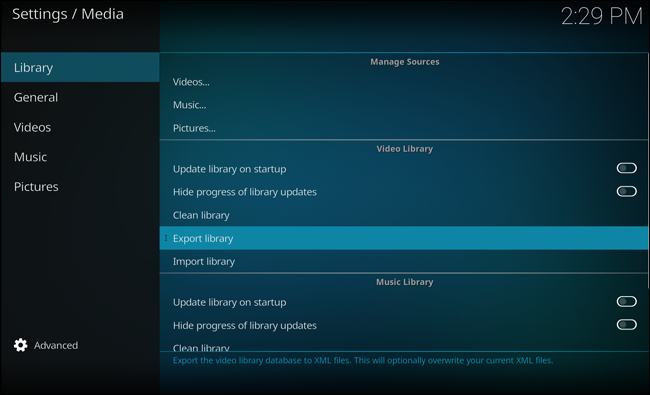
Вы можете экспортировать свой библиотека как единый файл или как отдельные файлы.Один файл позволит вам разместить резервную копию в одном месте, в то время как несколько файлов будут разбрасывать лишние файлы JPG и NFO в ваши папки мультимедиа — это более надежно, но довольно загромождено. Выберите нужный вариант.
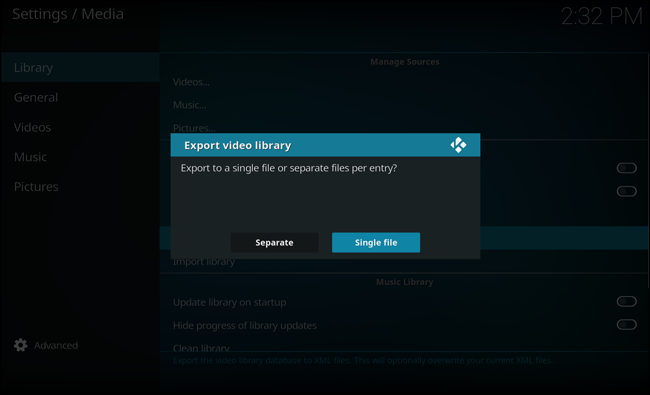
После резервного копирования библиотеки переходите к следующему шагу.
Шаг четвертый: настройте Kodi для использования вашего нового сервера MySQL
После того, как вы создали резервную копию библиотеки (или решили не беспокоиться об этом и начать с нуля), вы готовы указать Kodi на свой сервер MySQL. . Вам нужно будет выполнить этот шаг на каждой машине, на которой запущен Kodi, но мы рекомендуем сначала настроить его на одном компьютере — возможно, на том же компьютере, с которого вы сделали резервную копию своей библиотеки, если вы решили это сделать.
В чтобы указать Kodi на MySQL, нам нужно отредактировать файл Kodi advancedsettings.xml.По умолчанию этот файл не существует (хотя возможно, что в процессе установки Kodi создал его, чтобы вы могли решить определенные проблемы с конфигурацией). Если файл advancedsettings.xml существует, он будет в следующем месте в зависимости от вашей ОС:
- Windows: C: Users [имя пользователя] AppDataRoamingKodiuserdata
- Linux и другие Live версии Kodi: $ HOME /.kodi / userdata
- macOS: / Users / [имя пользователя] / Library / Application Support / Kodi / userdata
Зарегистрируйтесь в этой папке. Там есть файл advancedsettings.xml? Да? Открой это. Нет? Вам нужно будет открыть текстовый редактор и создать его. Независимо от того, редактируете ли вы существующий или создаете новый, вырежьте и вставьте следующий текст в файл (примечание: если в ваших расширенных настройках уже есть некоторые записи.xml, оставьте их на месте и поместите эти значения в правильные разделы):
& lt, advancedsettings & gt,
& lt, videodatabase & gt,
& lt, type & gt, mysql & lt, / type & gt,
& lt , host & gt, 192.168.1.10 & lt, / host & gt,
& lt, port & gt, 3306 & lt, / port & gt,
& lt, user & gt, kodi & lt, / user & gt,
& lt, pass & gt, kodi & lt, / pass & gt,
& lt, / videodatabase & gt,
& lt, musicdatabase & gt,
& lt, type & gt, mysql & lt, / type & gt,
& lt, хост & gt, 192.168.1.10 & lt, / host & gt,
& lt, port & gt, 3306 & lt, / port & gt,
& lt, user & gt, kodi & lt, / user & gt,
& lt, pass & gt, kodi & lt, / pass & gt,
& lt, / musicd br0> & lt, / advancedsettings & gt,
Отредактируйте приведенный выше текст, чтобы отразить IP-адрес вашего сервера в локальной сети и имя пользователя / пароль вашей базы данных MySQL (в нашем примере это был просто kodi / kodi).Эта базовая настройка должна обеспечить синхронизацию ваших видео- и музыкальных библиотек, но вы также можете синхронизировать другие части Kodi, а также синхронизировать несколько профилей с тегом имени, если вы их используете.
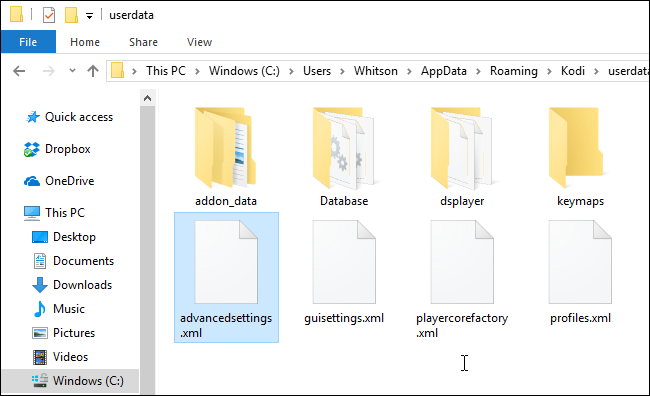
Когда файл advancedsettings.xml будет готов к работе, откройте Kodi на этом компьютере. Вам нужно будет либо импортировать свою библиотеку (из «Настройки» & gt, «Настройки мультимедиа» & gt, «Импортировать библиотеку»), либо повторно просканировать источники, чтобы начать заполнение базы данных MySQL с нуля. Сделай это сейчас.
Когда это будет сделано и ваша библиотека вернется на место, вы можете перейти в командную строку MySQL и убедиться, что Kodi создал и заполнил базы данных. В приглашении комментария mySQL запустите:
SHOW DATABASES,
Он выведет все базы данных, которые в настоящее время находятся на сервере MySQL. Вы должны увидеть, как минимум, следующие базы данных: information_schema, mysql и performance_scheme, поскольку они являются частью самой установки MySQL.Имена баз данных по умолчанию для Kodi — myvideos107 и mymusic60 (в нашем примере мы не используем базу данных для музыки, поэтому в списке отображается только наша база данных видео).
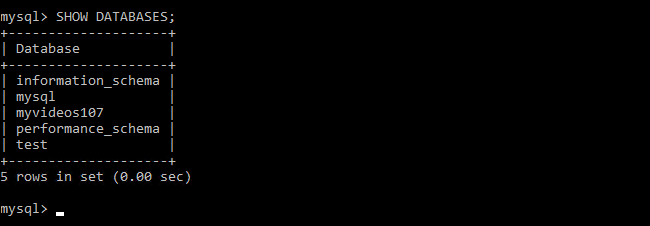
Если вам когда-нибудь понадобится удалить базу данных с вашего сервера MySQL, вы можете использовать следующую команду:
DROP DATABASE имя базы данных,
Пустые базы данных почти не занимают места и не повлияют на производительность. вашей системы синхронизации, но держать все в порядке.
Если ваши базы данных есть, это хорошее начало, но стоит выполнить простую проверку, чтобы убедиться, что Kodi правильно заполняет базы данных. В командной строке MySQL выполните следующие команды (заменив имя базы данных именем базы данных видео):
ВЫБРАТЬ СЧЕТЧИК (*) из имени базы данных.movie, ВЫБРАТЬ СЧЕТ (*) из имени базы данных.tvshow,
Каждый запрос будет возвращать общее количество фильмов и телешоу, соответственно, содержащихся в вашей библиотеке (согласно базе данных MySQL). Как видите, в нашем случае он распознает нашу библиотеку с 182 фильмами и 43 телешоу:
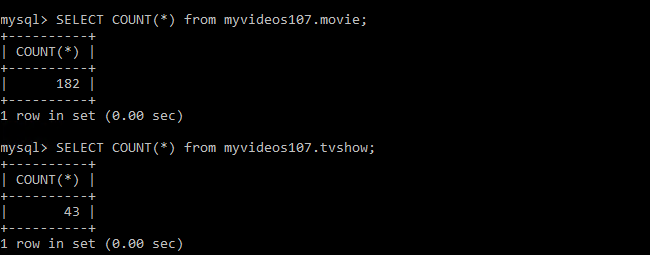
Если количество записей равно нулю, значит проблема где-то на линии. Вот краткий контрольный список для устранения типичных ошибок:
- Вы скопировали расширенные настройки.xml на свой компьютер до того, как вы запустили Kodi и повторно заполнили свою библиотеку?
- Использовали ли вы команду GRANT ALL, чтобы предоставить учетной записи Kodi доступ к серверу MySQL?
- открыть порт 3306 на брандмауэре хост-машины MySQL?
- Верны ли ваши источники и их можно сканировать, если вы удалите файл advancedsettings.xml и вернетесь к локальной базе данных? Если нет, вам нужно будет искать и устранять проблемы с источниками независимо от проблем с MySQL.
Если все в порядке и ваш запрос SELECT COUNT не работает, это означает, что вы готовы начать использовать синхронизацию между медиацентрами.
Шаг пятый: повторите шаг Четыре для других ваших машин Kodi
Самое сложное позади! Теперь вам просто нужно перейти на каждую из ваших других машин Kodi и поместить тот же текст в файл advancedsettings.xml, который вы сделали на четвертом шаге.Как только вы это сделаете (и перезапустите Kodi на этом компьютере), он должен немедленно получить информацию о вашей библиотеке с сервера MySQL (вместо того, чтобы вам нужно было заново заполнять библиотеку самостоятельно).
На некоторых устройствах, например Raspberry Если вы используете LibreELEC, вам нужно зайти в настройки сети и убедиться, что «Подождите, пока сеть перед запуском Kodi» включен, чтобы это работало правильно.
Кроме того, если ваши видео находятся в общей папке, для которой требуется пароль, и вы получаете сообщение об ошибке после настройки advancedsettings.xml на новом компьютере, возможно, вам придется перейти в режим просмотра «Файлы», нажмите «Добавить видео» и откройте папку на общем ресурсе, чтобы Kodi запросил у вас учетные данные. Затем вы можете нажать «Отмена» или добавить источник как содержащий тип мультимедиа «Нет».
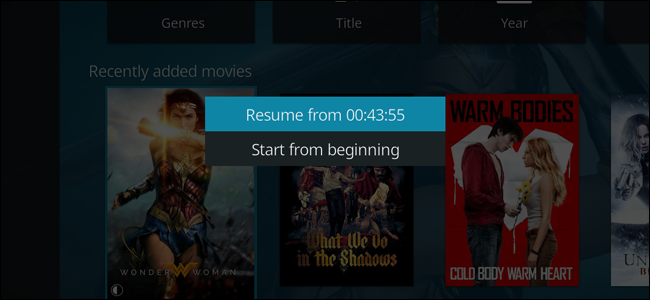
Оттуда попробуйте посмотреть видео на одном окне.Вы должны обнаружить, что когда вы закончите, он отображается как «просмотренный» и на других ваших устройствах Kodi! Вы даже можете остановить видео на одной машине, а затем продолжить с того места, где остановились, просто выбрав его для воспроизведения на другой машине. Наслаждайтесь синхронизацией вашей новой библиотеки для всего дома!
Изображение предоставлено: FLIRC Kodi Edition Raspberry Pi Case
